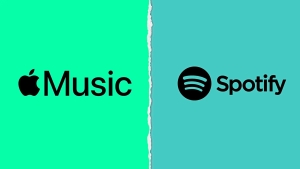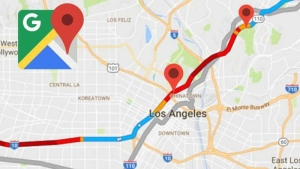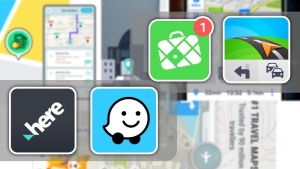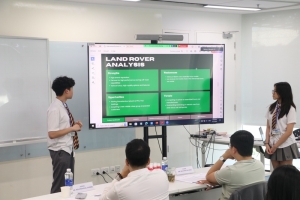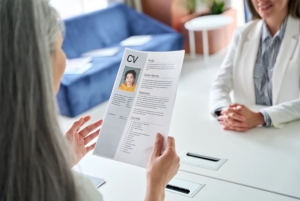Kể từ năm 2011, trợ lý thông minh Siri tích hợp trên iOS đã trở thành một phần không thể thiếu đối với người dùng Apple ở khắp mọi nơi. Tuy nhiên, hơn một thập kỷ sau, nhiều người dùng Apple vẫn không biết phải làm gì với nó. Với một loạt các vấn đề tiềm ẩn về quyền riêng tư, nhiều người thậm chí đã chọn không sử dụng Siri hoàn toàn.
Dựa vào mức độ ảnh hưởng của điện thoại thông minh trong cuộc sống của chúng ta, người dùng nên cân nhắc lợi ích và rủi ro của việc sử dụng Siri thường xuyên.
Tuy nhiên, Siri đã phát triển để có vô số tính năng trong thời gian gần đây, điều này có thể xứng đáng để nhiều người dùng lựa chọn sử dụng nó. Một số nhóm người dùng có thể hưởng lợi lớn từ Siri, bao gồm những người sở hữu nhiều thiết bị Apple, gặp vấn đề về khả năng truy cập hoặc thường xuyên yêu cầu hỗ trợ rảnh tay. Nếu bạn đã quyết định rằng sự tiện lợi mà Siri mang lại là đáng để bỏ công sức, thì đây là một số mẹo và thủ thuật bạn có thể sử dụng để tận dụng tối đa các tính năng của trợ lý thông minh.
Sửa lỗi của Siri
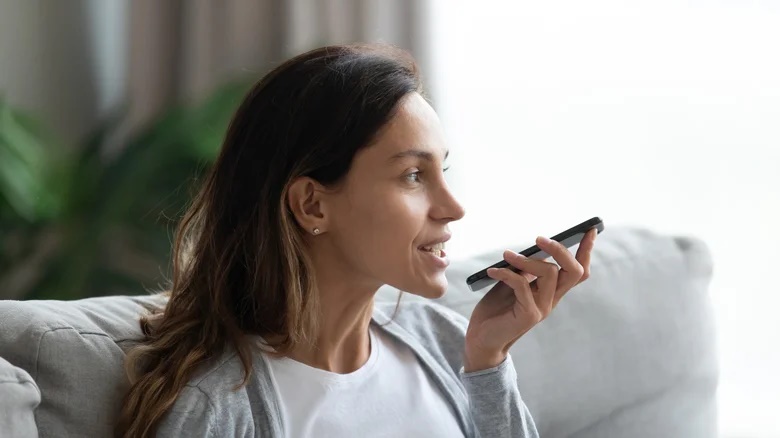
Khi nói đến bất kỳ loại công nghệ AI nào, đào tạo là một khía cạnh quan trọng để cải thiện trải nghiệm tổng thể của bạn. Nếu bạn tin rằng các trợ lý thông minh như Siri là tương lai, thì bạn nên giúp sửa nó khi bạn phát hiện ra lỗi trong cách nó nhận hoặc xử lý các yêu cầu. Nếu Siri đưa ra câu trả lời không chính xác cho câu hỏi hoặc yêu cầu của bạn, bạn có thể nói: "Này Siri, ý tôi không phải vậy" hoặc "Này Siri, điều đó không đúng". Khi bạn làm điều này, Siri sẽ yêu cầu bạn làm rõ yêu cầu của mình. Dưới đây là một số cách bạn có thể nhẹ nhàng sửa trợ lý AI của mình:
- Viết lại câu hỏi hoặc yêu cầu của bạn.
- Đánh vần những từ khó phát âm.
- Nói chậm lại.
Ngoài ra, bạn cũng nên loại bỏ các yếu tố bên ngoài có thể khiến Siri gặp khó khăn trong việc giải mã lời nói của bạn. Một số vấn đề có thể khiến Siri hiểu lầm bạn bao gồm micrô bị hỏng, khoảng cách với iPhone của bạn hoặc tiếng ồn xung quanh lớn. Nếu lỗi của Siri vẫn tồn tại và chúng tạo ra trải nghiệm tiêu cực kéo dài, bạn có thể liên hệ với bộ phận Hỗ trợ của Apple để được tư vấn về cách cải thiện tương tác của bạn với Siri. Đây là cách:
- Truy cập Trang web hỗ trợ của Apple.
- Chọn iPhone.
- Cuộn xuống cuối màn hình và chọn Nhận hỗ trợ.
- Chọn Thêm.
- Trong phần Chọn chủ đề, hãy chọn Siri.
- Chọn Tiếp tục.
- Trong Liên hệ, chọn Trò chuyện.
- Chọn bất kỳ thiết bị nào được liên kết với Siri trong tài khoản Apple của bạn.
- Đợi chuyên gia Hỗ trợ của Apple tham gia cuộc gọi.
Thiết lập nhận dạng giọng nói với HomePod

Mặc dù Siri ban đầu được ra mắt cùng với iPhone 4s, nhưng hiện tại nó đã có sẵn trong một số sản phẩm khác của Apple, chẳng hạn như HomePod. Sử dụng Siri, HomePod trở thành một chiếc loa thông minh cho phép bạn bật đèn, điều chỉnh bộ điều chỉnh nhiệt và điều khiển các phụ kiện HomeKit khác.
Tuy nhiên, một trong những khó khăn khi sử dụng HomePod là khó có trải nghiệm tùy chỉnh, đặc biệt là khi nhiều người ra lệnh cho Siri cùng một lúc. Để tạo trải nghiệm cá nhân hóa, liền mạch hơn, bạn có thể thiết lập tính năng nhận dạng giọng nói trên Siri cho HomePod của mình cho tối đa sáu người.
Để thiết lập nhận dạng giọng nói cho Siri trên HomePod, có 3 bước chính: kích hoạt lệnh "Hey Siri", bật Siri bằng iCloud và thiết lập các tính năng nhận dạng giọng nói của HomePod. Đây là cách:
- Mở ứng dụng Cài đặt.
- Nhấn Siri & Tìm kiếm.
- Bên cạnh Lắng nghe (Listen) "Hey Siri", hãy bật nút này.
- Quay lại trang ứng dụng Cài đặt chính.
- Ở phần trên cùng của màn hình, hãy nhấn vào tên tài khoản Apple của bạn.
- Chọn iCloud.
- Trong Ứng dụng sử dụng iCloud, chọn Hiển thị tất cả.
- Bên cạnh Siri, hãy bật nút này.
- Quay lại màn hình tài khoản Apple của bạn và chọn Tìm của tôi.
- Bên cạnh Chia sẻ vị trí của tôi, bật nút.
- Trên ứng dụng Home của bạn, hãy nhấn vào Thêm hoặc ba dấu chấm.
- Nhấn vào Cài đặt Trang chủ.
- Trong Mọi người, hãy chọn hồ sơ người dùng của bạn và bật Nhận dạng giọng nói của tôi.
Bằng cách thêm tính năng nhận dạng giọng nói, Siri có thể biết các đăng ký ứng dụng hoặc thư viện mà Siri có thể lấy từ đó để thực hiện yêu cầu. Ví dụ: bạn có thể yêu cầu Siri phát các bài hát giữa các phòng trên HomePod của bạn từ danh sách phát trên Apple Music, kiểm tra lịch của bạn hoặc thậm chí gửi tin nhắn. Ngoài ra, nó có thể đảm bảo rằng mọi yêu cầu của khách sẽ không ảnh hưởng đến dữ liệu được cá nhân hóa của bạn.
Thay đổi giọng nói của Siri
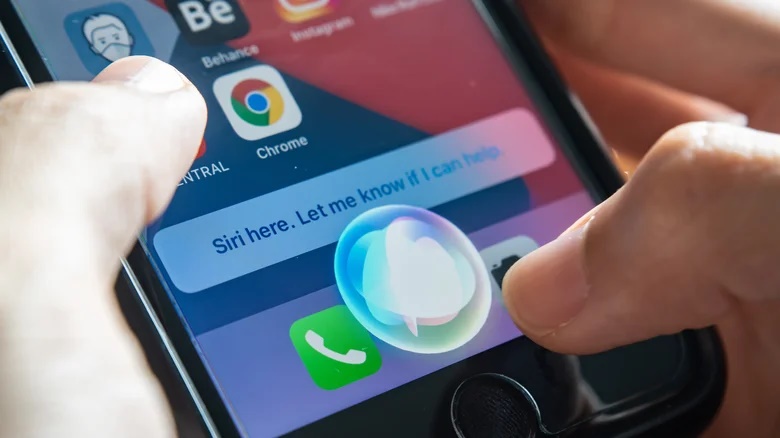
Kể từ khi ra mắt, giọng nói mang tính biểu tượng của Siri đã được biết đến với phong thái chuyên nghiệp nhưng ấm áp và giọng Anh Mỹ trung tính. Tuy nhiên, Apple đã dần tung ra một số tùy chọn ngôn ngữ và giọng nói mới để phản ánh cam kết của mình đối với tính toàn diện. Tại thời điểm viết bài này, Apple hiện có 15 loại giọng nói thuộc sáu loại khác nhau: Mỹ, Úc, Anh, Ấn Độ, Ailen và Nam Phi. Ngoài những giọng nói có giọng dân tộc riêng biệt, cấu hình giọng nói được mã hóa để có giới tính và độ tuổi đa dạng.
Đây là cách bạn có thể thay đổi giọng nói của Siri:
- Mở ứng dụng Cài đặt của bạn.
- Nhấn Siri & Tìm kiếm.
- Trong Hỏi Siri, chạm vào Giọng nói của Siri.
- Chọn loại giọng nói ưa thích của bạn.
- Chọn giọng nói ưa thích của bạn.
Thật không may, không giống như Alexa của Amazon, Apple vẫn chưa cung cấp các tùy chọn sử dụng giọng nói của người nổi tiếng cho Siri. Có thể Apple sẽ thực hiện điều này trong tương lai. Do đó, tốt nhất là đảm bảo phần mềm iPhone của bạn luôn cập nhật, đề phòng Apple giới thiệu thêm các loại giọng nói mà bạn muốn sử dụng cho thiết bị của mình.
Sử dụng Siri ở Chế độ im lặng (Silent Mode)

Mặc dù Siri không có tính năng chế độ im lặng chính thức, nhưng có một số cách bạn có thể kết hợp các tính năng hiện có của nó để mô phỏng trải nghiệm tương tự. Đây là những gì bạn phải làm:
- Kích hoạt tính năng Type to Siri
- Chọn Ưu tiên trả lời im lặng (Prefer Silent)
- Tắt các tính năng không cần thiết
Cách bật tính năng Type to Siri:
- Trên iPhone của bạn, hãy mở ứng dụng Cài đặt.
- Chọn Trợ năng (Accessibility).
- Bên dưới Chung (General), chọn Siri.
- Bên cạnh Nhập vào Siri, hãy bật nút.
Khi thực hiện việc này, bạn sẽ có tùy chọn nhập câu trả lời của mình cho Siri thay vì nói. Khi bạn nói "Hey Siri" hoặc nhấn nút bên, một bàn phím sẽ bật lên ở cuối màn hình. Sau đây là cách chọn Ưu tiên phản hồi im lặng (Prefer Silent Responses):
- Trên iPhone của bạn, hãy mở ứng dụng Cài đặt.
- Chọn Trợ năng.
- Bên dưới Chung, chọn Siri.
- Trong Phản hồi bằng giọng nói (Spoken Responses), hãy chọn Phản hồi im lặng (Prefer Silent Responses).
Sau đó, bạn có thể cuộn xuống và tắt các tính năng không cần thiết, chẳng hạn như Thông báo trên Loa (Announce Notifications on Speaker). Đây là cách bạn có thể xóa Cài đặt tiến ồn trên Siri (Noisy Settings):
- Truy cập ứng dụng Cài đặt trên iPhone của bạn.
- Nhấn Siri & Tìm kiếm.
- Trong phần Hỏi Siri (Ask Siri), chạm vào Thông báo cuộc gọi (Announce Calls) và chọn Không bao giờ (Never).
- Trong Hỏi Siri (Ask Siri), chạm vào Thông báo (Announce Notifications)và chọn Không bao giờ (Never).